Le bolle "Digitanti" di iMessage appaiono solo quando sto digitando attivamente?

Se hai un iPhone e invii un messaggio di testo a qualcuno che ha anche un iPhone (o un altro dispositivo Apple) ), vedrai apparire una piccola bolla quando l'altra persona sta digitando un messaggio.
CORRELATO: Come impedire alle persone di sapere che hai letto il loro iMessage
Quella piccola bolla di battitura è quasi come fastidioso come sapere quando un messaggio è stato "letto" - nessuno vuole abilitare quella funzione perché non vuole che l'altra persona lo sappia mentre sta scrivendo. Sfortunatamente, non puoi disabilitare questo: è sempre attivo.
Detto questo, potresti essere curioso esattamente quando compare quella piccola bolla di battitura per la persona all'altra estremità. È solo quando stai digitando un messaggio o mentre stai scorrendo la tastiera delle emoji? Abbiamo fatto qualche esperimento per scoprirlo, ma i risultati non sono troppo sorprendenti.
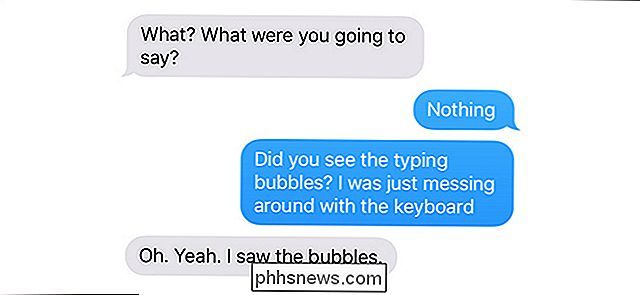
Per farla breve: le bolle di battitura appariranno per il tuo destinatario se nella casella di testo è inserito qualcosa, sia che tu stia digitando o not.
Ad esempio, se si digita qualcosa sulla tastiera e si smette di digitare, le bolle di battitura continueranno a essere visualizzate sullo schermo del destinatario finché non si invierà il testo o si cancella completamente il testo dalla casella di testo.
Lo stesso vale anche per le emoji o gli adesivi. Setacciare la tastiera delle emoji o un pacchetto di adesivi non mostrerà all'altra persona le bolle di battitura, ma una volta selezionata un'emoji o un adesivo e comparirà nella casella di testo, appariranno le bolle di battitura.
Abbiamo anche scoperto che se digiti un messaggio ma non lo mandi, e poi torni alla schermata principale (o lasci andare il tuo telefono per andare a dormire), la bolla di digitazione rimarrà in giro ... per un po '. Dopo alcuni minuti, la bolla scomparirà, anche se nella casella è ancora presente del testo. Tornerà quando riaprirai Messaggi e ricomincerai a scrivere.

Ciò che è bello degli adesivi (o l'utilizzo di qualsiasi altra app iMessage) è che una volta selezionato uno, non solo appariranno le bolle di battitura per l'altra persona, ma mostrerà anche quale app di iMessage stai usando, come illustrato sopra.
Ancora una volta, non puoi impedire all'altra persona di vedere che stai digitando un messaggio (a differenza delle conferme di lettura), ma sapere esattamente quando quelle Le bolle di battitura possono almeno darti una migliore idea di ciò che il tuo destinatario sta vedendo dall'altra parte.

Come ottenere risultati più accurati da Spotlight su macOS
Se utilizzi Spotlight per cercare file sul tuo Mac, potresti notare che i risultati possono spesso essere ingombri di cose inutili o irrilevanti . Se desideri ottenere risultati più accurati dalle ricerche Spotlight, c'è una soluzione facile. Facciamo un esempio dal nostro Mac. Sotto, puoi vedere i nostri risultati quando cerchiamo "Novembre".

Qual è la differenza tra Ubuntu, openSUSE e Fedora su Windows 10?
Il sottosistema Windows per Linux ha ricevuto un enorme aggiornamento nell'aggiornamento autunnale di Windows 10. Ora supporta più distribuzioni Linux, non solo Ubuntu. Ubuntu, openSUSE e SUSE Linux Enterprise Server sono disponibili al momento del lancio, con Fedora e altre distribuzioni Linux che arriveranno in futuro.



